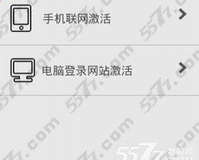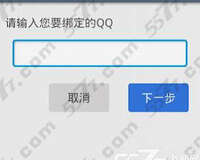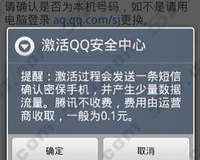苹果iphone八门神器初始化失败解决方法有哪些?
2022-11-08 来源:118图库
八门神器安装方法及修改游戏教程点这里
如果第一次能正常运行,之后再进去提示初始化失败,请重新安装OpenSSH即可解决。
如果第一次安装提示初始化失败,请参照一下方法:
1、如果未安装AppSync,请通过Cydia安装;看清楚自己是IOS4还是IOS5两个不同版本的插件
2、如果未安装OpenSSH,请通过Cydia安装;
3、搜索八门神器并安装,再重新启动。
即可看到桌面八门图标
打开观察是否可以使用
八门神器提示初始化失败不用紧张
下载 安装MobileTerminal Package 软件,这款软件要使用Cydia安装,你只要打开cydia后搜索并安装即可。记得对应IOS版本。
安装后,在主页面会有图标。
首先输入su root提升到管理员权限,提示输入密码时输入“alpine”,并触摸 “换行”键,注意:输入密码不会有任何提示。当你一切做好后你会发现原来设备名后的$ 变成了#,这代表目前在最高权限。
iPhone:~ mobile$ su root
Password:
iPhone:/var/mobile root# cd
iPhone:~ root#
更改root密码
输入 passwd 命令后按照提示连续两次输入新密码即可。Root密码即被修改(最好修改复杂点的,英文 数字,不然简单了也是形同虚设)。
界面提示如下:
iPhone:~ root# passwd
Changing password for root。
New password:
Retype new password:
iPhone:~ root#
然后重新打开八门,如果还是初始化失败,重复上述步骤,把密码改回来。
再重启一次,打开八门。
最新发现打开失败闪退的同学都是因为安装过91手机助手或者91手机助手开发的软件熊猫看书等等引起的! 所以我们强烈建议卸载91手机助手并切严格遵守安装顺序 安装即可打开,并且与修改密码并无重要关系。
如果不准备卸载,则用电脑连接91手机助手助手,重新安装91手机助手守护程序,如果有了的朋友就重新安装一遍。并且用91手机助手修复桌面图标。
如果第一次能正常运行,之后再进去提示初始化失败,请重新安装OpenSSH即可解决。
如果第一次安装提示初始化失败,请参照一下方法:
1、如果未安装AppSync,请通过Cydia安装;看清楚自己是IOS4还是IOS5两个不同版本的插件
2、如果未安装OpenSSH,请通过Cydia安装;
3、搜索八门神器并安装,再重新启动。
即可看到桌面八门图标
打开观察是否可以使用
八门神器提示初始化失败不用紧张
下载 安装MobileTerminal Package 软件,这款软件要使用Cydia安装,你只要打开cydia后搜索并安装即可。记得对应IOS版本。
安装后,在主页面会有图标。
首先输入su root提升到管理员权限,提示输入密码时输入“alpine”,并触摸 “换行”键,注意:输入密码不会有任何提示。当你一切做好后你会发现原来设备名后的$ 变成了#,这代表目前在最高权限。
iPhone:~ mobile$ su root
Password:
iPhone:/var/mobile root# cd
iPhone:~ root#
更改root密码
输入 passwd 命令后按照提示连续两次输入新密码即可。Root密码即被修改(最好修改复杂点的,英文 数字,不然简单了也是形同虚设)。
界面提示如下:
iPhone:~ root# passwd
Changing password for root。
New password:
Retype new password:
iPhone:~ root#
然后重新打开八门,如果还是初始化失败,重复上述步骤,把密码改回来。
再重启一次,打开八门。
最新发现打开失败闪退的同学都是因为安装过91手机助手或者91手机助手开发的软件熊猫看书等等引起的! 所以我们强烈建议卸载91手机助手并切严格遵守安装顺序 安装即可打开,并且与修改密码并无重要关系。
如果不准备卸载,则用电脑连接91手机助手助手,重新安装91手机助手守护程序,如果有了的朋友就重新安装一遍。并且用91手机助手修复桌面图标。